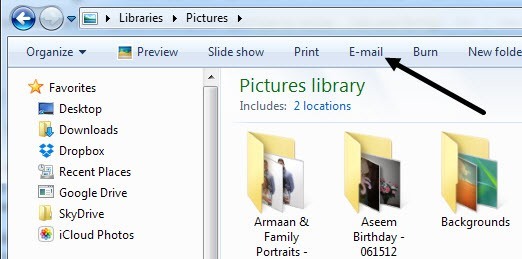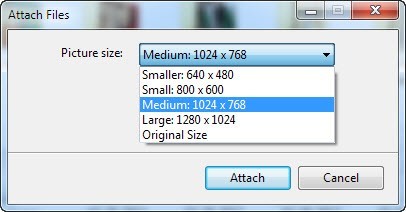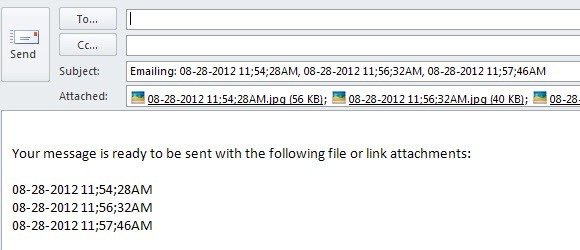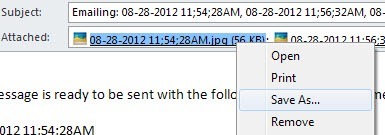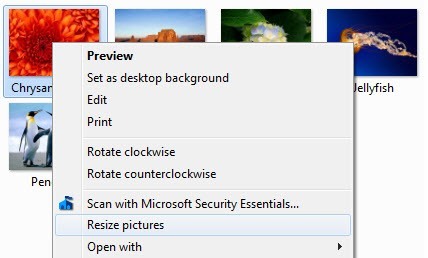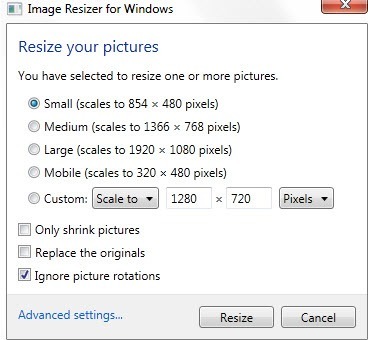Most, hogy vásárolni egy 10 MP digitális fényképezőgépet az eBay-en olcsó, sokkal gyakoribbá válik, hogy a digitális képeket méretének növekedésével bárhonnan akár 1 MB és 7 MB között lehet! Ha RAW formátumban készít képeket, ezek 15 MB + méretűek lehetnek! Nyilvánvaló, hogy sokkal nehezebb e-maileket küldeni ezeknek a fotóknak, vagy feltölteni őket a mellékletek méretére vonatkozó korlátozások miatt, vagy egyszerűen azért, mert hosszú idő telik el 10 kép feltöltéséhez, amely 5 MB egy darab! Tehát két módszert fogok beszélni a nagy digitális képek gyors és egyszerű módon történő elküldésére!
A Windows XP, a Windows 7 és a Windows 8 beépített funkcióval rendelkezik, automatikusan átméretezik őket egy kezelhető méretre, majd csatolják őket egy e-mailhez az alapértelmezett e-mail programban. Ennek a módszernek az alkalmazásához Microsoft Outlook, Outlook Express vagy Windows Live Mail kell, hogy legyen, mert a Windows valóban bosszant az alapértelmezett programok miatt. Ha nem használja az e-mailjeihez használt e-maileket, van egy kis trükk, amellyel az átméretezett fájlt az alapértelmezett e-mail program használata nélkül használhatja, de különben le kell töltenie és telepítenie kell egy ingyenes alkalmazást .
Az első lépés az, hogy a képhez tartozó mappába lépjen, és válassza ki azokat a fotókat, amelyeket újra szeretné méretezni. Miután kiválasztottad, a bal oldali vagy a csúcsfelületen megjelenik egy lehetőség, attól függően, hogy melyik Windows verziót használja: "E-mail", "E-mail küldésevagy A kijelölt fájlok e-mailben történő elküldése"
Ha egyszer erre kattintasz, hogy megkérdezi, hogy kisebb méretű képeket kíván-e készíteni, vagy meg szeretné-e tartani a méretüket. Menj tovább, és válaszd a "Minden kép elkészítésétlehetőséget. A Windows 7-es vagy újabb verziójában egy másik párbeszédpanel jelenik meg, amely a Kicsiés a Nagyképméret kiválasztására kéri Önt. Miután kiválasztotta az opciót, megjelenik az átméretezett képek becsült mérete is, ami egy nagyon hasznos funkció, amelyet hozzáadtak.
Kattintson az OK gombra, és a Windows újra méretezi az összes képet, és megnyit egy új e-mailt az alapértelmezett e-mail programmal a csatolt képekkel!Most, ha Ön az egyik olyan ember, aki nem használja a fenti három felsorolt programot az e-mail címedre, akkor ez nem fog működni! Két megoldás van. Az első az, hogy egyszerűen töltsd le az átméretezett képeket, majd csatlakoztasd őket magadhoz tetszőleges helyen. Ehhez kattintson a jobb egérgombbal a kép nevére az e-mail csatolt szakaszában, majd válassza a Mentés máskéntlehetőséget.
Egyszerűen mentheti a kisebb képet a számítógépére, és akkor jó vagy. A másik lehetőség, és valószínűleg könnyebb is letölteni egy Image Resizer Windows rendszerhez nevű programot, amely hozzáadja a jobb egérgomb helyi menüjének átméretezéséhez szükséges opciót.
Miután telepítette, a mappát a fájlokkal, jelölje ki őket, kattintson a jobb gombbal az egyik kiválasztott képre, és megjelenik egy új "Kép átméretezésemenüpont.
Ha erre kattintasz, hasonló képet kapsz az előzőhöz, ahol kiválaszthatja a kis és nagy méreteket. Ezen a programon még van egy pár lehetőség, mint például az egyedi méret kiválasztása és az eredetiek cseréje, ha akarod. A Csak zsugorodó képeknem fogja átméretezni a megadott méretnél kisebb képeket.
Kattintson a Átméretezés, és a fájlt ugyanabban a könyvtárban hozza létre, mint az eredeti fájl, de más nevet. Most mindössze annyit kell tennie, hogy megy az e-mail program és csatolja a kisebb fájlokat az e-mail!